Hur man fixar YouTube loggar ut mig
Miscellanea / / November 28, 2021
Det är väldigt bekvämt att använda ditt Google-konto för att bläddra och titta på videor på YouTube. Du kan gilla, prenumerera på och kommentera videor. Dessutom, när du använder YouTube med ditt Google-konto, visar YouTube dig rekommenderade videor baserat på din visningshistorik. Du kan också komma åt dina nedladdningar och skapa spellistor. Och om du själv är en influencer kan du äga din YouTube-kanal eller YouTube Studio. Många YouTubers har vunnit popularitet och anställning genom denna plattform.
Tyvärr har många användare rapporterat, 'YouTube loggar ut mig hela tiden’ fel. Det kan vara ganska frustrerande om du måste logga in på ditt konto varje gång du öppnar YouTube i en mobilapp eller webbläsare. Läs vidare för att veta varför problemet uppstår och olika metoder för att åtgärda att bli utloggad från YouTube.
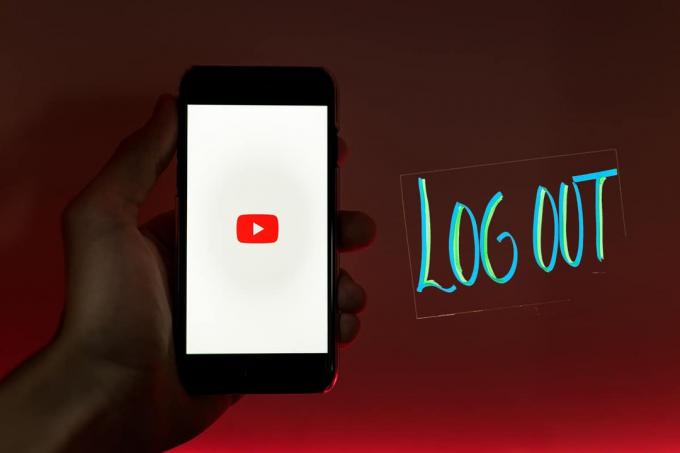
Innehåll
- Hur man fixar YouTube loggar ut mig
- Varför fortsätter YouTube att logga ut mig?
- Metod 1: Inaktivera VPN
- Metod 2: Återställ YouTube-lösenord
- Metod 3: Uppdatera YouTube-appen
- Metod 4: Ta bort webbläsarcache och cookies
- Metod 5: Ta bort webbläsartillägg
- Metod 6: Tillåt JavaScript att köras på din webbläsare
Hur man fixar YouTube loggar ut mig
Varför fortsätter YouTube att logga ut mig?
Här är några allmänna orsaker som kan orsaka det här problemet:
- Korrupta cookies eller cachefiler.
- Föråldrad YouTube-appen.
- Korrupta tillägg eller plugin-program läggs till i webbläsaren.
- YouTube-konto hackat.
Metod 1: Inaktivera VPN
Om du har tredje part VPN programvara installerad på din PC, blir det svårt för din PC att kommunicera med YouTube-servrar. Detta kan göra att YouTube fortsätter att logga ut mig från problemet. Följ stegen nedan för att inaktivera VPN:
1. Gå till den nedre högra sidan av aktivitetsfältet.
2. Här, klicka på uppåtpil och högerklicka sedan på VPN-programvara.
3. Slutligen, klicka på Utgång eller liknande alternativ.
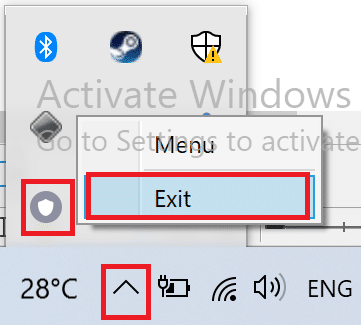
Illustrerat nedan är ett exempel för att avsluta Betternet VPN.
Metod 2: Återställ YouTube-lösenord
Problemet "YouTube fortsätter att logga ut mig" kan orsakas om någon har tillgång till ditt konto. För att säkerställa att ditt Google-konto är säkert bör du ändra ditt lösenord. Följ stegen nedan för att göra det:
1. Gå till Kontoåterställningssida för Google genom att söka efter Google Account Recovery i din webbläsare.
2. Ange sedan din e-post ID eller telefonnummer. Klicka sedan Nästa, som markerats nedan.
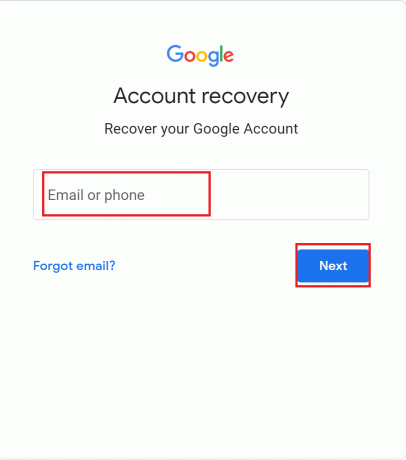
3. Klicka sedan på alternativet som säger 'få en verifieringskod på...’ som visas på bilden nedan. Du kommer att få en kod på din mobiltelefon eller annan e-post, beroende på återhämtnings information du angav när du skapade kontot.

4. Kolla nu kod du fått och ange den på sidan Kontoåterställning.
5. Följ slutligen instruktionerna på skärmen för att ändra ditt kontolösenord.
Notera: Du kan inte återställa ditt kontolösenord via ditt användarnamn. Du måste ange din e-postadress eller ett mobilnummer i steg 2.
Läs också:Åtgärda problem med att YouTube inte fungerar i Chrome [LÖST]
Metod 3: Uppdatera YouTube-appen
Om du stöter på problemet på din Android-telefon när du använder YouTube-appen kan en uppdatering av appen hjälpa till att lösa problemet med att jag loggar ut mig. Följ de givna stegen för att uppdatera YouTube-appen på Android-enheter:
1. Lansera Play Butik från appmenyn på din telefon som visas.
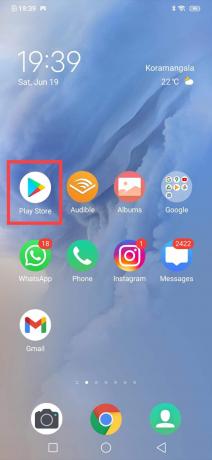
2. Tryck sedan på din profilbild och gå till Mina appar och spel, enligt nedanstående.
3. Hitta sedan YouTube i listan och tryck på Uppdatering ikon, om tillgänglig.
Notera: I den senaste versionen av Play Butik trycker du på din profilbild. Navigera sedan till Hantera appar och enheter > Hantera > Uppdateringar tillgängliga > YouTube > Uppdatera.

Vänta tills uppdateringsprocessen är klar. Kontrollera nu om samma problem kvarstår.
Metod 4: Ta bort webbläsarcache och cookies
När du besöker en webbplats samlar webbläsaren in tillfällig data som kallas cache och cookies så att nästa gång du besöker webbplatsen laddas den snabbare. Detta snabbar upp din övergripande surfupplevelse på internet. Dessa temporära filer kan dock vara korrupta. Därför måste du ta bort dem fixeraYouTube loggar ut mig av sig självt.
Följ de givna instruktionerna för att rensa webbläsarcookies och cache från olika webbläsare.
För Google Chrome:
1. Lansera Krom webbläsare. Skriv sedan chrome://inställningar i URL-fältetoch tryck på Stiga på för att gå till inställningar.
2. Scrolla sedan ner och klicka på Rensa webbhistorik som visas markerat.

3. Välj sedan Hela tiden i tidsintervall rullgardinsmenyn och välj sedan Radera data. Se den givna bilden.
Notera: Avmarkera rutan bredvid Webbhistorik om du inte vill radera den.

På Microsoft Edge:
1. Lansera Microsoft Edge och typ edge://inställningar i URL-fältet. Tryck Stiga på.
2. Från den vänstra rutan klickar du på Cookies och webbplatsbehörigheter.
3. Klicka sedan på Hantera och radera cookies och webbplatsdata syns i den högra rutan.
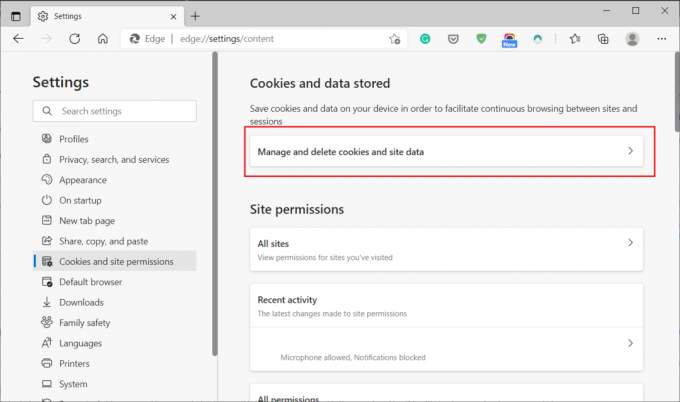
4. Klicka sedan på Se alla cookies och webbplatsdata.
5. Klicka till sist på Ta bort alla för att bli av med alla cookies som lagras i webbläsaren.
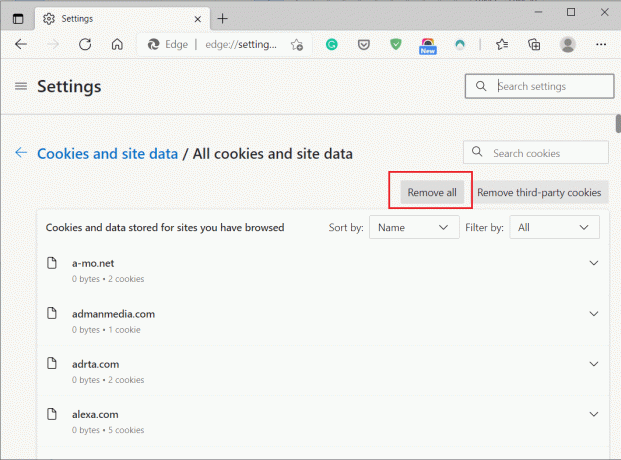
När du har slutfört stegen ovan, gå till ditt YouTube-konto och kontrollera om du kan åtgärda problemet med att YouTube loggar ut mig.
Läs också:Hur man laddar ner YouTube-videor på bärbar dator/dator
Metod 5: Ta bort webbläsartillägg
Om det inte hjälpte att ta bort webbläsarcookies kan det hända att webbläsartillägg tas bort. I likhet med cookies kan webbläsartillägg göra surfandet på internet lättare och bekvämt. De kan dock störa YouTube, vilket kan orsaka problemet "YouTube loggar ut mig hela tiden". Följ de givna stegen för att ta bort webbläsartillägg och verifiera om du kan vara inloggad på ditt konto på YouTube.
På Google Chrome:
1. Lansera Krom och typ chrome://extensions i URL sökruta. Tryck Stiga på för att gå till Chrome-tillägg som visas nedan.

2. Inaktivera alla tillägg genom att vrida på stänga av. Illustrerat nedan är ett exempel för att inaktivera Google Docs Offline-tillägg.
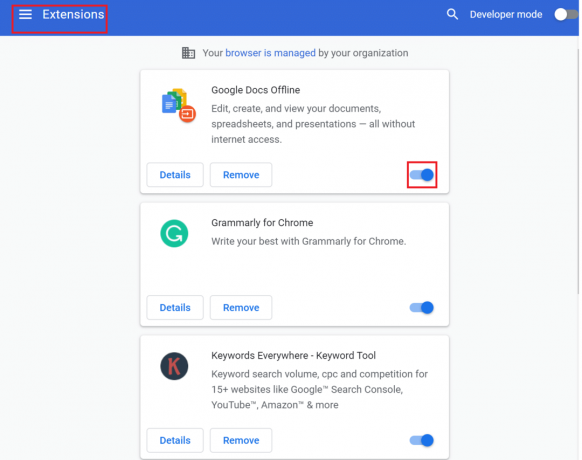
3. Gå nu till ditt YouTube-konto.
4. Om detta skulle kunna fixa att bli utloggad från YouTube-felet är ett av tilläggen felaktigt och måste tas bort.
5. Slå på varje förlängning en och en och kontrollera om problemet uppstår. På så sätt kommer du att kunna avgöra vilka tillägg som är felaktiga.
6. När du får reda på felaktiga tillägg, Klicka på Avlägsna. Nedan är ett exempel på hur du tar bort tillägget Google Docs Offline.
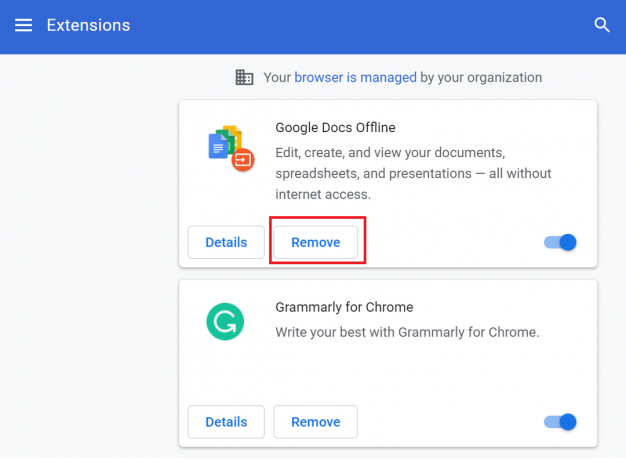
På Microsoft Edge:
1. Lansera Kant webbläsare och typ edge://extensions. Sedan, slå Stiga på.
2. Under de installerade tilläggen fliken, vrid på stänga av för varje förlängning.

3. Öppna igen webbläsaren. Om problemet löstes, implementera nästa steg.
4. Som förklarats tidigare, hitta felaktig förlängning och Avlägsna den.
Metod 6: Tillåt JavaScript att köras på din webbläsare
Javascript måste vara aktiverat i din webbläsare för att appar som YouTube ska fungera korrekt. Om Javascript inte körs i din webbläsare kan det leda till felet "att logga ut från YouTube". Följ stegen nedan för att säkerställa att Javascript är aktiverat i din webbläsare:
För Google Chrome:
1. Lansera Krom och typ chrome://inställningar i URL-fältet. Nu, slå Stiga på nyckel.
2. Klicka sedan på Webbplatsinställningar under Sekretess och säkerhet som markerats nedan.

3. Scrolla ner och klicka på JavaScript under Innehåll, som visas nedan.

4. Vrid slå på för Tillåtet (rekommenderas). Se den givna bilden.

För Microsoft Edge:
1. Lansera Kant och typ edge://inställningar i URL sökruta. Tryck sedan på Stiga på att avfyra inställningar.
2. Välj sedan från den vänstra rutan Cookies och webbplatsbehörigheter.
3. Klicka sedan på JavaScript under Alla behörigheter.
3. Vrid slutligen på slå på bredvid Fråga innan du skickar för att aktivera JavaScript.

Gå nu tillbaka till YouTube och kontrollera om du kan vara inloggad på ditt konto. Förhoppningsvis har problemet åtgärdats vid det här laget.
Rekommenderad:
- Hur man laddar ner YouTube-videor på mobilen
- Hur man återställer den gamla YouTube-layouten
- Fixa Windows 10 startar inte från USB
- Så här fixar du att Avast inte öppnas på Windows
Vi hoppas att den här guiden var till hjälp och att du kunde fixa YouTube fortsätter att logga ut problemet. Låt oss veta vilken metod som fungerade bäst för dig. Om du har några frågor eller förslag angående den här artikeln får du gärna släppa dem i kommentarsektionen nedan.



